ეს ყველა ჩვენთაგანს განუცდია: ჩვენ მივედით უახლესის ამაღელვებელ დასკვნამდე Გაუფრთხილებელი ან ჯესიკა ჯონსი ეპიზოდი და მოულოდნელად ჩნდება Netflix– ის „ბუფერული“ ლოგო, რამაც გამოიწვია ჩვენი სატელევიზიო ჭამა მკვეთრი და არასასურველი დასასრული.
საბედნიეროდ, თქვენ შეგიძლიათ გამოიყენოთ Netflix– ის ფარული ნაკადის მენიუ თქვენი ნაკადის სიჩქარის ქვედა საფეხურზე დასაყენებლად, რამაც უნდა გადალახოს ბუფერული სისულელე. აი, როგორ უნდა იპოვოთ იგი.
ბუფერირება ხდება მაშინ, როდესაც ჩვენი ინტერნეტის სიჩქარე არ არის საკმარისად სწრაფი, რომ შევინარჩუნოთ ვიდეოს დაკვრა შეუფერხებლად. Netflix ცდილობს შეადაროს თქვენი იდეალური ინტერნეტის სიჩქარე, მაგრამ ზოგჯერ ქსელი შეიძლება შენელდეს, რაც Netflix- ს ბუფერს ხდის ვიზუალური ხარისხის შენარჩუნების მიზნით. თქვენ შეგიძლიათ აიძულოთ ეს პარამეტრი გამოიყენოს უფრო დაბალი ხარისხის ვიდეო კოდეკი, რომელიც არც თუ ისე ლამაზად გამოიყურება, მაგრამ ის ითამაშებს ბუფერის გარეშე.
თუ თქვენ იყენებთ Netflix– ს Chrome– ში თქვენს Mac– ზე, შეგიძლიათ დააჭიროთ კლავიშთა კომბინაციას თქვენს კლავიატურაზე, რათა აჩვენოთ ფარული მენიუ.
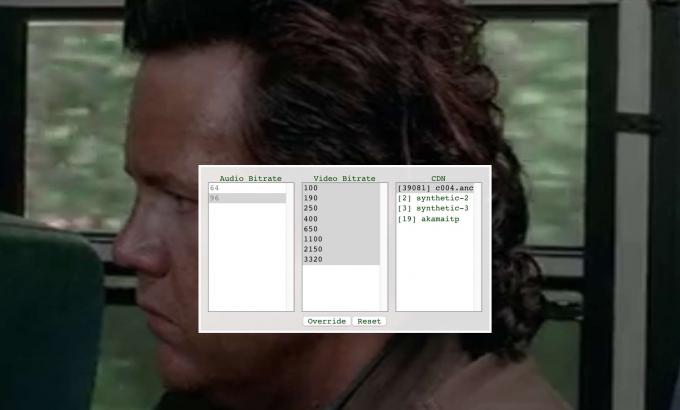
ფოტო: Rob LeFebvre/Cult of Mac
ვიდეოს დაკვრის შემდეგ დააჭირეთ Control-Shift-Option-S Netflix– ის ფარული ნაკადის მენიუს მისაღებად. დააწკაპუნეთ ღილაკზე სიჩქარის დიაპაზონზე შუა "ვიდეო ბიტრეიტის" სვეტში, რათა აიძულოთ ვიდეოს დაკვრა უფრო დაბალ ხარისხზე. შემდეგ დააწკაპუნეთ ღილაკზე „უარის თქმა“ თქვენი არჩევანის დასადასტურებლად. Netflix გამოგიგზავნით მხოლოდ ვიდეოს იმ ქვედა ბიტრეიტებზე.
თუ გსურთ დაუბრუნდეთ მაქსიმალურ განსაზღვრებას, უბრალოდ გახსენით ფარული მენიუ და დააჭირეთ ღილაკს გადატვირთვა.

ფოტო: Rob LeFebvre/Cult of Mac
თუ თქვენ უყურებთ Apple TV– ს, თამაშების კონსოლს ან იყენებთ Safari– ს თქვენს Mac– ზე, თქვენ უნდა დააყენოთ თქვენი ნაკადის სიჩქარის პარამეტრები. თავად Netflix საიტი. გაემართეთ იქ და შედით თქვენს ანგარიშში, შემდეგ გადაიტანეთ თქვენი პროფილის სურათზე ფანჯრის ზედა მარჯვენა კუთხეში. დააწკაპუნეთ თქვენს ანგარიშზე წარმოქმნილ მენიუში, შემდეგ გადადით ჩემი პროფილის განყოფილებაში, რათა დააწკაპუნოთ აღწარმოების პარამეტრებზე.
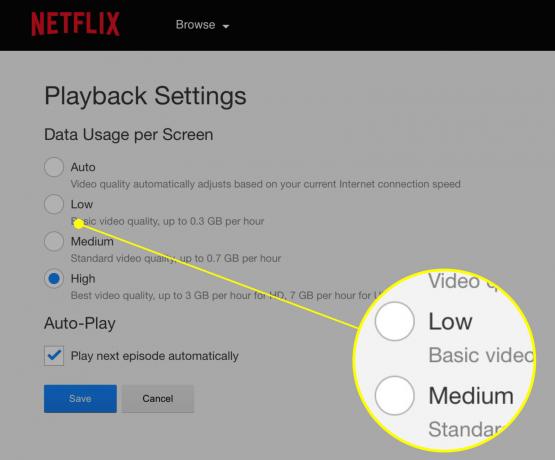
ფოტო: Rob LeFebvre/Cult of Mac
თქვენ შეგიძლიათ აირჩიოთ ავტო, დაბალი, საშუალო ან მაღალი ხარისხის პარამეტრები. ავტომობილი ალბათ საუკეთესო ვარიანტია ჩვენი უმრავლესობისთვის, მაგრამ თუ პრობლემები გაქვთ ბუფერთან დაკავშირებით, სცადეთ საშუალო ან დაბალი.

ფოტო: Rob LeFebvre/Cult of Mac
თუ თქვენ იყენებთ სათამაშო კონსოლს და გსურთ შეამოწმოთ თქვენი ქსელის სიჩქარე, შეგიძლიათ სცადოთ შემდეგი კომბინაცია კონტროლერის მიმართულების ბალიში (არა ჯოისტიკი, არამედ ოთხი მიმართულების ღილაკი, როგორც წესი, მარცხენა მხარეს კონტროლერი): ზემოთ, ზემოთ, ქვემოთ, ქვემოთ, მარცხნივ, მარჯვნივ, მარცხნივ, მარჯვნივ, ზემოთ, ზემოთ, ზემოთ, ზემოთ. ეს არ მოგცემთ საშუალებას შეცვალოთ ნაკადი სიჩქარე, მაგრამ ეს შეიძლება დაგეხმაროთ ნებისმიერი პრობლემის მოგვარებაში.
ვია: ტრილისტი



